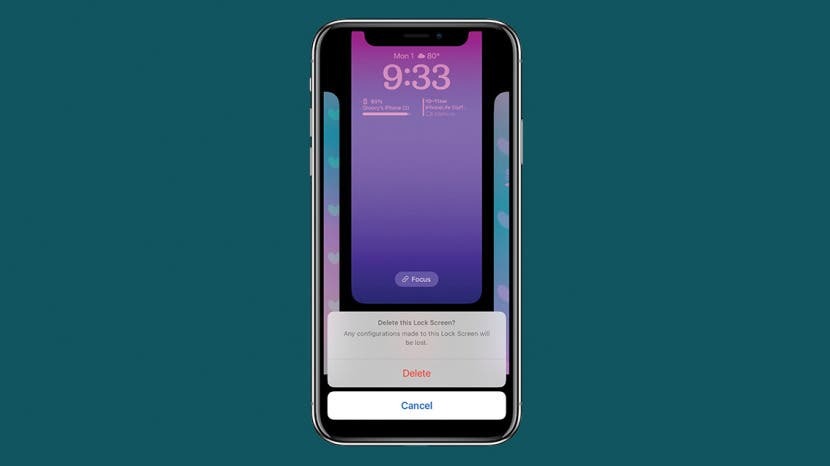
Grazie a iOS 16, ora puoi personalizzare la schermata di blocco regolando il carattere dell'orologio, i widget, il colore e lo stile. Tuttavia, potresti ritrovarti con dozzine di schermate di blocco sperimentali abbandonate che ingombrano il tuo iPhone. Fortunatamente, è facile eliminarli e questo articolo ti mostrerà come.
Articolo correlato: Come utilizzare la scorciatoia per la schermata di blocco della fotocamera dell'iPhone (2022)
Come eliminare la schermata di blocco su iPhone
Una volta tu aggiornamento a iOS 16 (o in autunno quando viene rilasciata la versione pubblica o prima di allora come parte del Programma software beta di Apple), sarai in grado di creare più schermate di blocco personalizzate, ma potresti esserti divertito troppo a crearle e ora vuoi eliminarne una. Prima di seguire questi passaggi, tieni presente che una volta eliminata una schermata di blocco, questa scomparirà e non sarà possibile ripristinarla. Ecco i passaggi:
- Tocca e tieni premuta la schermata di blocco finché non vedi il personalizzare e Messa a fuoco pulsanti mostrati di seguito.
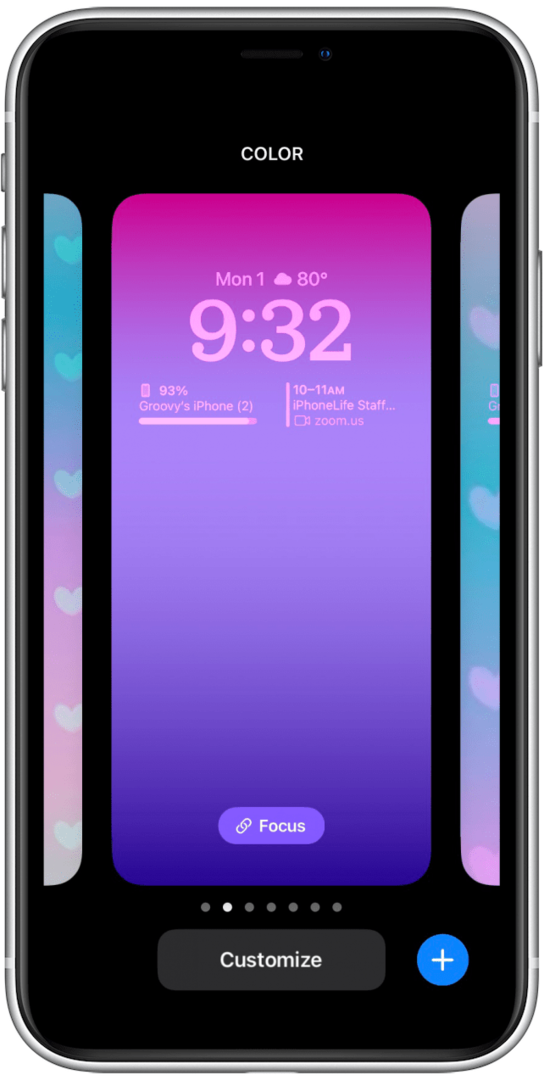
- Trova la schermata di blocco che desideri eliminare scorrendo verso sinistra o verso destra.
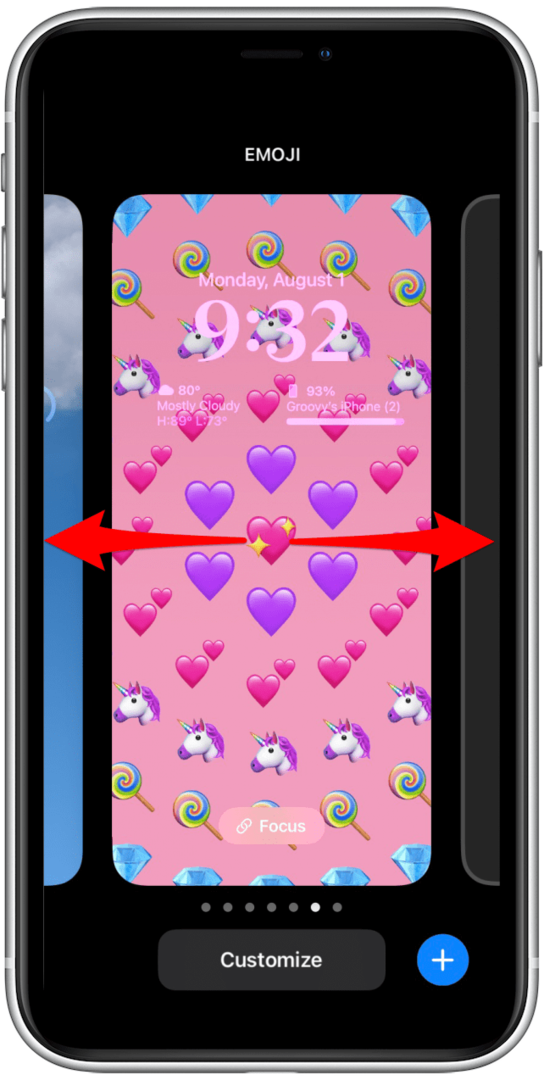
- Una volta visualizzata la schermata di blocco che desideri eliminare, scorri verso l'alto.
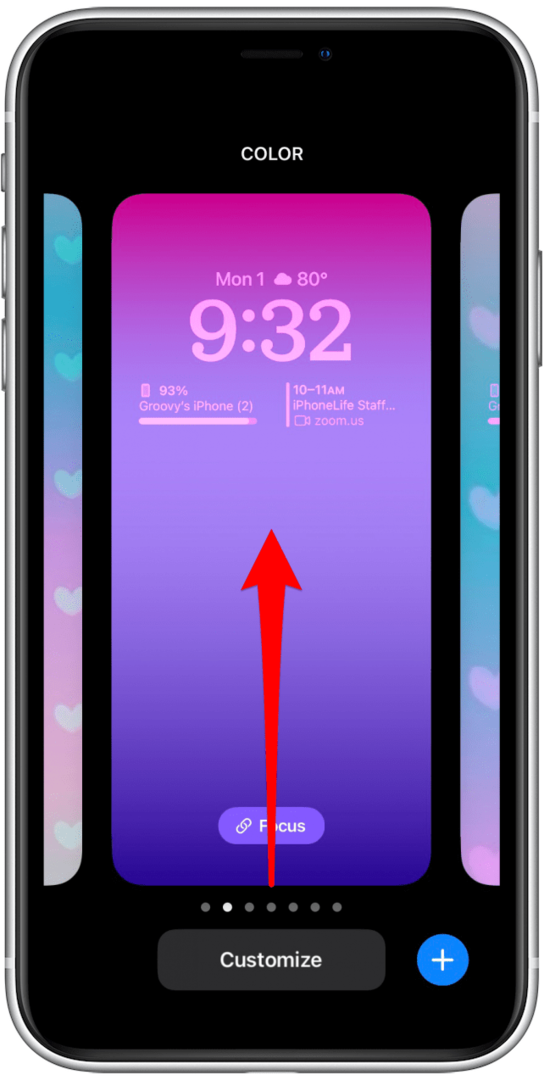
- Clicca il icona del cestino.
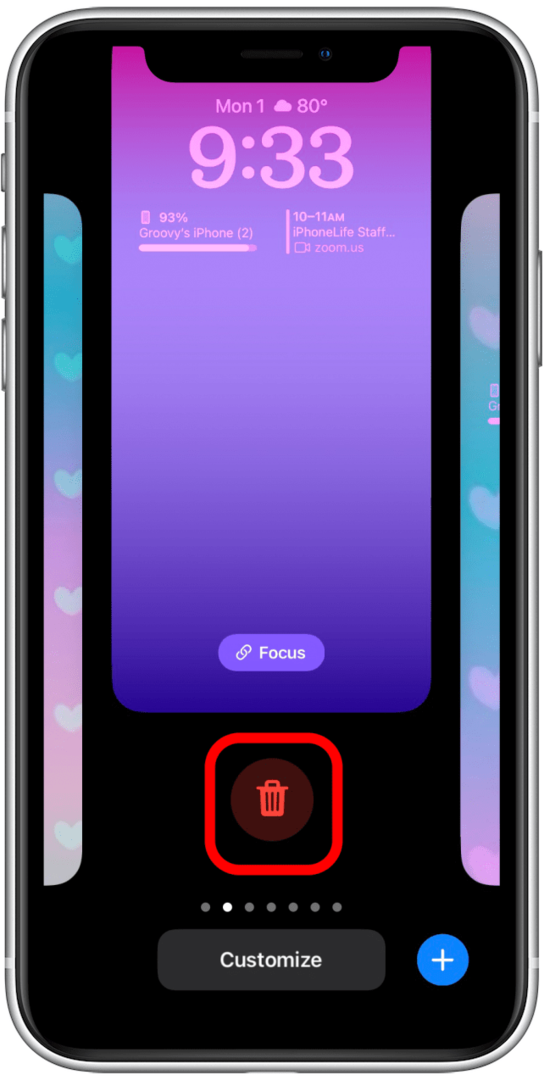
- Rubinetto Elimina per confermare che desideri eliminare la schermata di blocco.
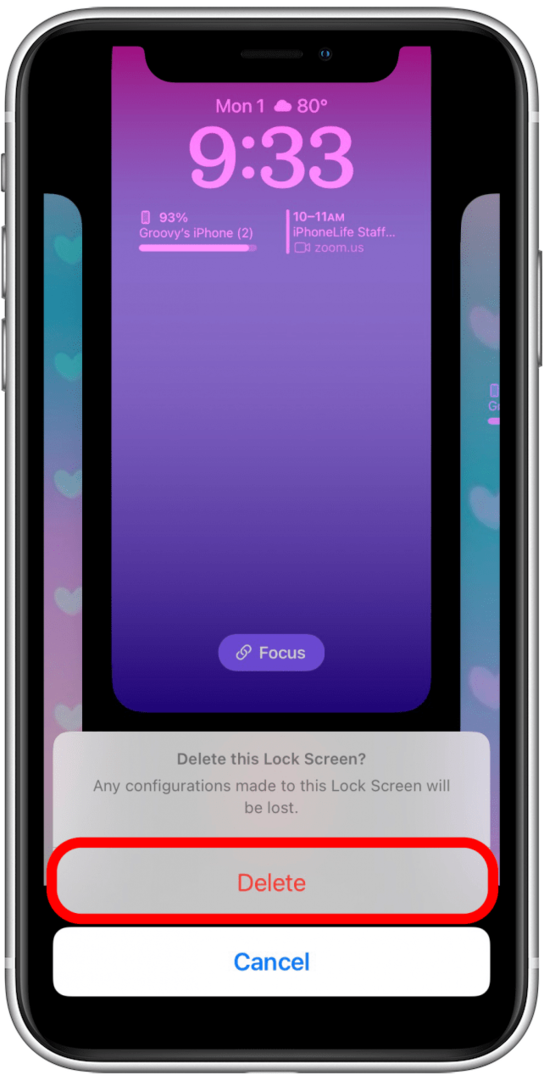
Suggerisco di entrare ed eliminare regolarmente le schermate di blocco inutilizzate per evitare di avere un iPhone disordinato.